このチュートリアルでは、プロットの知識を深め、Plotly Express モジュールを使用してライン プロットを作成する方法について説明します。
Plotly.express.line()
Plotly Express モジュールを使用してライン プロットを作成するには、 line 関数を使用します。関数の構文は次のとおりです。
陰謀的に。 特急 . ライン ( data_frame = なし 、 バツ = なし 、 よ = なし 、 line_group = なし 、 色 = なし 、 line_dash = なし 、 シンボル = なし 、 hover_name = なし 、 hover_data = なし 、 custom_data = なし 、 文章 = なし 、 facet_row = なし 、 facet_col = なし 、 facet_col_wrap = 0 、 facet_row_spacing = なし 、 facet_col_spacing = なし 、 エラー_x = なし 、 error_x_minus = なし 、 error_y = なし 、 error_y_minus = なし 、 animation_frame = なし 、 animation_group = なし 、 カテゴリ_注文 = なし 、 ラベル = なし 、 オリエンテーション = なし 、 color_discrete_sequence = なし 、 color_discrete_map = なし 、 line_dash_sequence = なし 、 line_dash_map = なし 、 symbol_sequence = なし 、 シンボルマップ = なし 、 マーカー = 間違い 、 ログ_x = 間違い 、 log_y = 間違い 、 範囲_x = なし 、 range_y = なし 、 line_shape = なし 、 render_mode = 「オート」 、 題名 = なし 、 テンプレート = なし 、 幅 = なし 、 身長 = なし )
パラメーター リストが大きいにもかかわらず、関数は比較的単純であり、すべてのパラメーターを使用する必要がある場合はほとんどありません。
知っておく必要がある最も便利で一般的なパラメーター リストを調べてみましょう。
- Data_frame – プロットで使用される列名を指定します。これらの値は、Pandas DataFrame、array_like オブジェクト、または Python 辞書として渡すことができます。
- x – x 軸に沿ってマークを配置するために使用される値を指定します。このパラメーターは、指定したデータ フレーム、Pandas シリーズ、または array_like オブジェクト内の列名として指定できます。
- Y – x に似ていますが、値は y 軸に使用されます。
- 色 – マークに色を割り当てるために使用される値を指定します。
- Line_group – data_frames の行を行にグループ化できます。
- Line_shape – 線の形状を指定します。受け入れられる値には、「線形」または「スプライン」が含まれます。
- タイトル – プロットのタイトルを指定します。
- Mode – 関数が折れ線グラフを graph_objects.Figure タイプとして返すことを指定します。
Plotly.Express モジュールを使用したライン プロット
plotly Express を使用して折れ線グラフを作成する方法を学びましょう。以下に示すコードを使用してください。
輸入 陰謀的に。 特急 なので ピクセル
df = px. データ . 株式 ( )
図 = px. ライン ( df 、 バツ = '日にち' 、 よ = 「AMZN」 )
図。 見せる ( )
上記の例では、plotly Express モジュールを px としてインポートすることから始めます。次に、pandas の在庫データから DataFrame を作成します。
最後に、データ フレームから「AMZN」列の折れ線グラフを作成します。上記のコードは、データ フレーム内の株式の時系列チャートを返す必要があります。
図の例は次のとおりです。
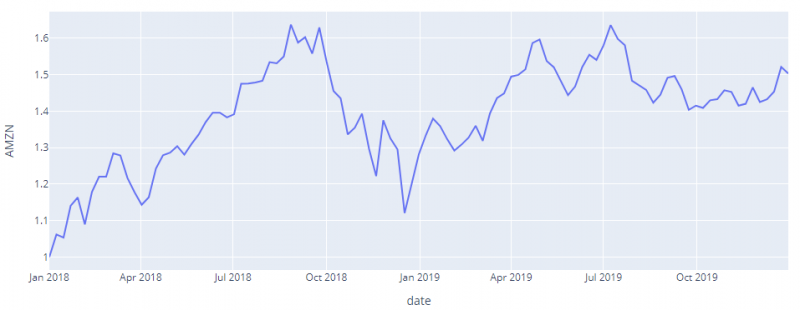
単純な折れ線グラフ
カスタム データを使用せずに単純な折れ線グラフを作成することもできます。たとえば、以下のコードに示すように、単純な NumPy 範囲を使用できます。
輸入 陰謀的に。 特急 なので ピクセル輸入 でこぼこ なので 例えば
バツ = 例えば 並べる ( 50 )
よ = 例えば 並べる ( 25 、 75 )
図 = px. ライン ( バツ = バツ 、 よ = よ )
図。 見せる ( )
上記のコードは、次のような単純な折れ線グラフを返します。
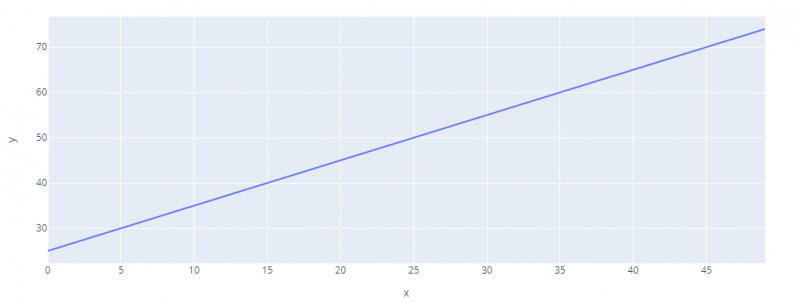
色の指定
複数のライン プロットがある場合は、color パラメーターを使用して色を指定することでそれらを区別できます。
以下のコード例を見てください。
輸入 陰謀的に。 特急 なので ピクセルdf = px. データ . ギャップメモリー ( ) . クエリ ( '大陸=='ヨーロッパ'' )
図 = px. ライン ( df 、 バツ = '年' 、 よ = 'lifeExp' 、 色 = '国' )
図。 見せる ( )
この例では、gapminder データを使用しています。次に、ヨーロッパ大陸の各国の折れ線グラフを作成します。 color パラメーターを使用して、国の列として色を指定します。これにより、プロットの各色に一意の色が割り当てられます。
結果の図は次のとおりです。
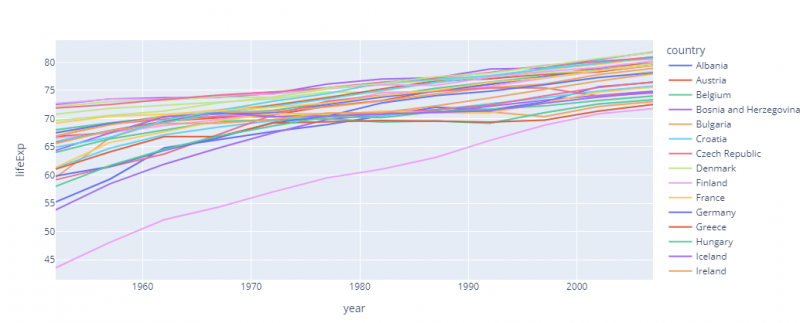
おめでとうございます。Plotly Express を使用してライン プロットを作成および使用する方法を学習しました。